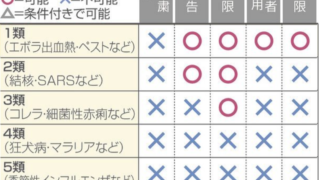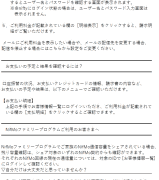テレワークがはじまってから、会社の複合機が使えないので困っている。申請用の書類にサインするときなどは、特に面倒くさい。外出の予定がない日でも、これだけのために着替えてマスクを着けて、コンビニまで走っている状況だ。
……この記事を書いている時点で、東京都で4回目の緊急事態宣言が解除されてから29日が過ぎた。
私が勤めている新宿にある中小企業では現在、各スタッフが可能な範囲でリモートによる業務を行っている。その中で、今回はオンラインでの書類のやり取りを、もっと手軽にできないか考えてみた。
10月25日(月):書類に署名……のためにコンビニと自宅を3往復
今日も自宅でテレワーク。朝のメールをチェックしていると、取引先から申請用の書類が届いていた。これは、内容を確認したうえで、名前や社名、住所などを記載したものをFAXやメールで返信するタイプのもの。以前だったら会社の複合機で書類を印刷。それに署名などを行ったうえで、書類をファックスで送り返していたのだが……。テレワークをしている自宅には、プリンターもファックスもない。
結局、いつものようにコンビニの複合機を利用することになったのだが、
・書類をUSBメモリーに保存
↓
・コンビニに着いたところで、PDFの書類しか印刷できないことに気が付いて帰宅
↓
・PDFに変換した書類をUSBメモリーに保存し、コンビニに行って印刷
↓
・帰宅して書類に署名などを行い、それをカバンに入れてコンビニへ
↓
・署名した書類をスキャンして、データをUSBメモリーに保存
↓
・帰宅してスキャンした書類を取引先にメールで送信
という具合に、自宅とコンビニの間を3往復することになった。これでは、急ぎの案件が詰まっているときなどは、書類の対応が難しくなる。何か良い解決策は無いだろうか。
10月26日(火):署名を画像データとして保存する
テレワークで書類をやり取りしていると、昨日のようなケースで手間取ることになる。となれば、署名をデジタルデータ化しておいて、書類を印刷しなくても、PC上で貼り付けられる状態にしておくのがベストだろう。
筆者の関わっている案件だと、電子署名まで大げさな仕組みは必要ないので、シンプルに署名をスマホで撮影。それを画像データとして、書類に貼り付けることにした。ただ、スマホで撮影した写真では、白紙に名前を書いても文字以外の部分がグレー掛かってしまうので、貼り付けた時に不自然になってしまう。
そこで、署名の部分だけを切り抜いて、紙の部分は透明化した画像データを作成することに。フリーの画像編集ソフト「GIMP」で写真を取り込み、ファジー選択機能で名前以外の部分(紙が写った部分)を選択。Deleteキーで削除していく。
あとは、これを書類に貼り付ければOK。どうせ必要になるので、手書きの社名や住所、電話番号などを画像化したデータも用意しておこう。
10月27日(水):Wordの署名欄に画像を貼り付けてみる
いざという時に慌てなくて済むように、昨日用意した画像データが、きちんと書類に貼り付けられるか試してみることにする。さっそく、Wordを起動して、下線を引いた署名欄を作成。そこにドラッグ&ドロップで貼り付けてみたところ、署名が下線の間に割って入るように表示されてしまった。どうやら、「文字列の折り返し」機能が悪さをしているらしい。
そこで、署名の画像を選択して、折り返し方法を「背面」または「前面」にしたところ、下線の上に画像を配置できるようになった。後は、画像の四隅に表示されるポイントをドラッグ&ドロップして、画像のサイズを適度に調整。ドラッグ&ドロップで丁度いい位置に移動させればいい。
これで、何かの申請書がワードで届いても、署名などのためにコンビニまで行く必要がなくなった。署名に法的な効力が求められるシーンでは利用できないだろうが、手書きで情報を記入するような申請書、それもFAXやメールで送り返すものであれば十分に使えるだろう。